Dynamics 365 채널 통합 프레임워크 2.0에서 아웃바운드 통신(ClickToAct)을 활성화합니다.
중요
사용자 정의 없이 이 기능을 사용하는 데 필요한 최소 버전은 다음과 같습니다.
- 플랫폼 버전: 9.1.0000.15343
- Dynamics 365 채널 통합 프레임워크 2.0: 9.2.1.690
다음과 같이 사용자 정의 여부에 관계없이 아웃바운드 통신을 활성화할 수 있습니다.
- 전화기 제어의 사용자 정의를 사용하여 아웃바운드 통신을 활성화하려면 1~4단계를 따르세요.
- 사용자 정의 없이 아웃바운드 통신을 활성화하려면 1, 3, 4단계를 따르세요.
채널에 대한 아웃바운드 통신을 활성화하려면 다음을 수행해야 합니다.
Customer Service 관리 센터를 사용하여 특정 채널 공급자에 대한 아웃바운드 통신을 활성화합니다. 추가 정보: 아웃바운드 통신을 위한 채널 공급자 구성
통합 인터페이스 양식에서 아웃바운드 통신을 사용 설정하려는 전화 필드에 채널 통신 제어를 추가하고(ClickToAct) 사용자 지정을 게시합니다. 추가 정보: 통합 인터페이스 양식에 채널 통신 제어 추가
Microsoft.CIFramework.addHandler메서드를 사용하여 JavaScript 코드에 이벤트 처리기를 등록합니다. 추가 정보: onclicktoact 이벤트를 사용하여 JavaScript 코드에 이벤트 처리기 등록휴대폰 아이콘을 선택하면
onclicktoact이벤트가 트리거됩니다. 추가 정보: onclicktoact 이벤트 트리거
아웃바운드 통신을 위한 채널 공급자 구성하기
Customer Service 관리 센터를 사용하여 다음을 수행합니다.
사이트 맵에서 에이전트 경력에 있는 작업 영역을 선택합니다. 작업 영역 페이지가 열립니다.
타사 음성 채널 공급자관리을 선택합니다.
활성 채널 공급자 목록에서 공급자를 선택하고 편집를 선택합니다.
일반 탭에서 아웃 바운드 활성화 필드를 예로 설정합니다.
통합 인터페이스 양식에 채널 통신 제어 추가하기
조직 및 비즈니스 요구 사항에 따라 채널 통신 제어를 추가할 수 있습니다. 다음 단계에서는 연락처 엔터티 아래 기본 유형의 연락처 양식에 대한 채널 통신 제어를 추가하는 방법을 설명합니다.
Dynamics 365에 로그인합니다.
설정>사용자 지정으로 이동합니다.
엔터티>을 확장하고 연락처을 선택한 다음 양식를 선택합니다.
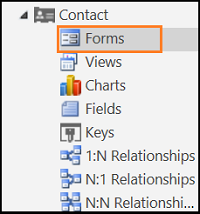
목록에서 기본 유형의 연락처 양식을 선택합니다.
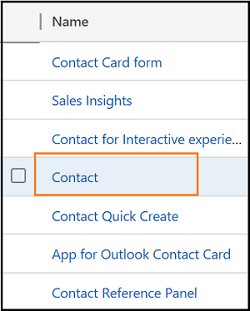
제어를 추가할 전화 필드를 선택합니다. 근무처 전화 또는 휴대폰 필드를 두 번 클릭합니다.
필드 속성 대화 상자가 나타납니다.필드 속성 대화 상자에서 제어 탭을 선택한 다음 제어 추가... 옵션을 선택합니다.
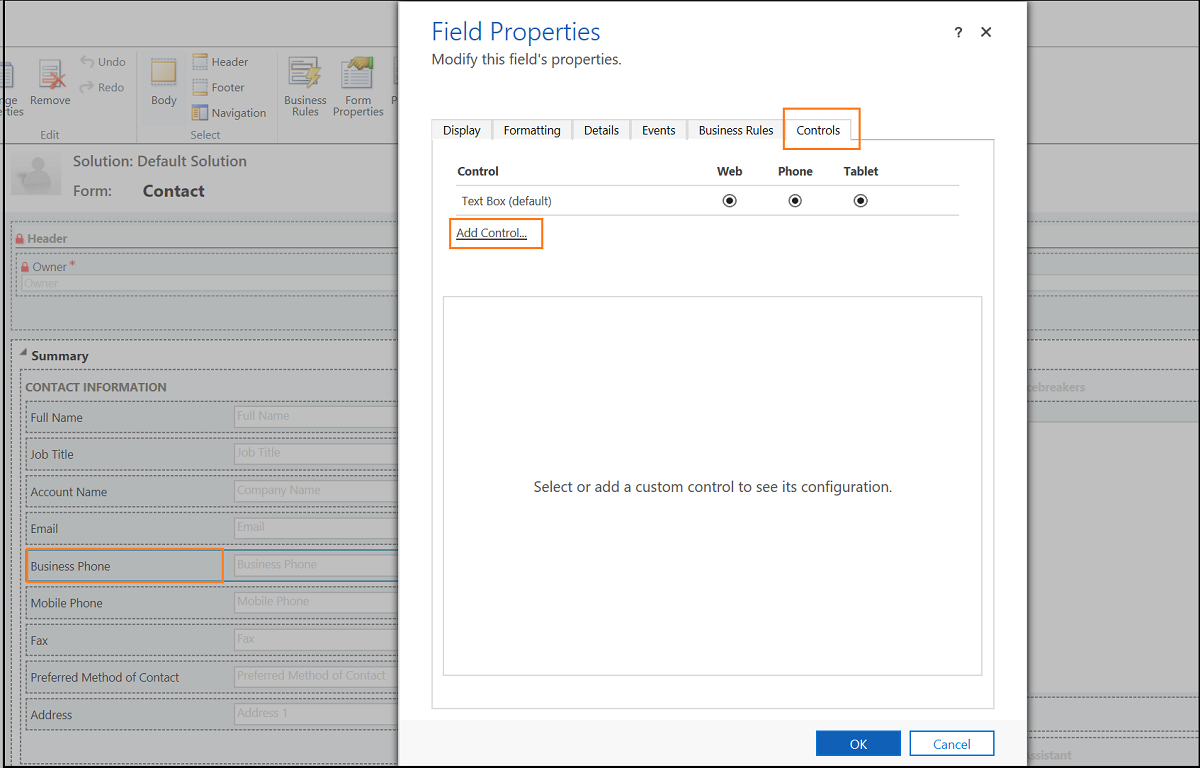
제어 추가 대화 상자에서 채널 통신 제어를 선택하고, 추가를 선택합니다.
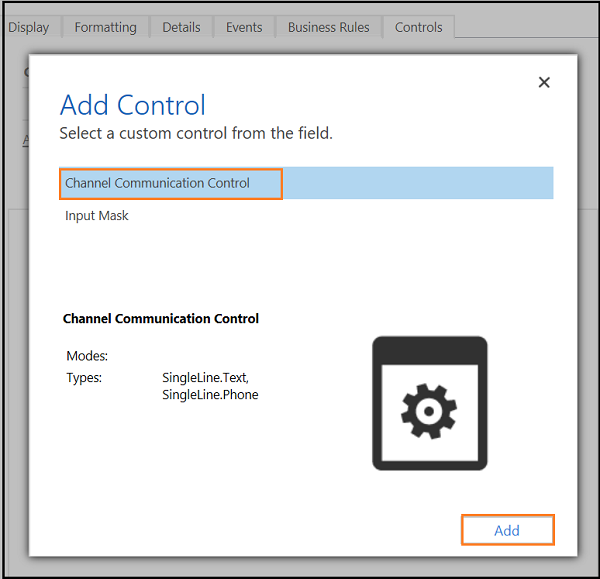
필드 속성 대화 상자에서 웹, 전화 및 태블릿의 라디오 버튼을 선택한 다음 확인를 선택합니다.
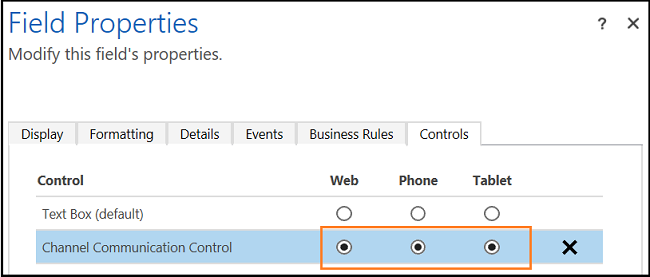
저장을 선택한 다음 게시를 선택하여 모든 사용자 지정을 게시합니다.
onclicktoact 이벤트를 사용하여 JavaScript 코드에 이벤트 처리기 등록하기
함수를 초기화하는 동안 onlicktoact 이벤트에 대한 처리기를 등록합니다.
function initCTI() {
Microsoft.CIFramework.setClickToAct(true);
Microsoft.CIFramework.addHandler("onclicktoact", clickToActHandler);
log("Added clickToActhandler to the panel");
}
소프트폰 샘플 코드에 있는 초기화 매서드인 initCTI을 자체 초기화 코드에 추가해야 합니다.
onclicktoact 이벤트 트리거하기
아래와 같이 휴대폰 아이콘을 선택하여 onclicktoact 이벤트를 트리거합니다.
| 사용자 지정이 가능한 휴대폰 | 사용자 지정이 없는 휴대폰 아이콘 |
|---|---|
노트
- Dynamics 365 채널 통합 프레임워크는 프로그래밍 방식으로
setClickToActAPI를true로 설정하거나 채널 공급자 구성에서 아웃바운드 통신 활성화를 예로 구성하는 경우에만 onclicktoact 이벤트를 호출합니다. - ClickToAct 이벤트는 Dynamics 365 Sales의 집중 보기에서 지원되지 않습니다.
참조 항목
Dynamics 365 채널 통합 프레임워크 2.0 솔루션을 종속 솔루션으로 추가
엔터티 참조
setClickToAct
getClickToAct
onclicktoact
피드백
출시 예정: 2024년 내내 콘텐츠에 대한 피드백 메커니즘으로 GitHub 문제를 단계적으로 폐지하고 이를 새로운 피드백 시스템으로 바꿀 예정입니다. 자세한 내용은 다음을 참조하세요. https://aka.ms/ContentUserFeedback
다음에 대한 사용자 의견 제출 및 보기